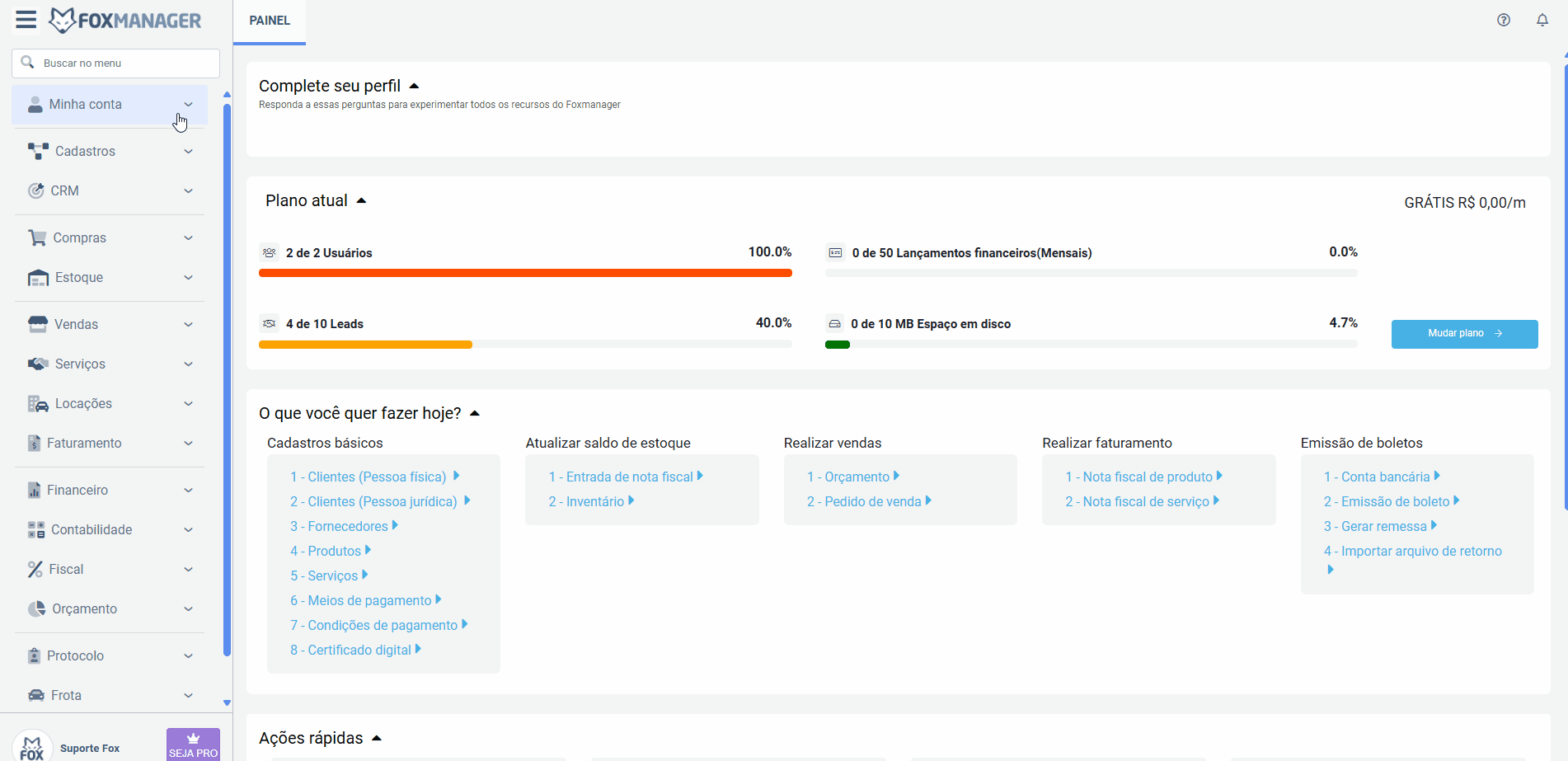Atribuindo permissões para grupo de usuário
Descrição sumária
Para melhor gestão e controle de manipulação de dados no sistema, o FoxManager permite que seja configurado para cada grupo de usuário suas devidas permissões. Isso contribui para melhor integridade e confiabilidade de informação da empresa.
Importante: as alterações nas configurações de permissão somente terão efeito se forem feitas por um usuário administrador que esteja com o check "Administrador" marcado na tela "Minha Conta". Caso contrário, mesmo que alterações sejam realizadas, elas não serão persistidas no sistema.
Instruções
Minha conta ⇒ Principal ⇒ Permissões
Passo a passo
-
Na tela de acompanhamento, selecione o grupo de usuário e clique no botão Definir permissões.
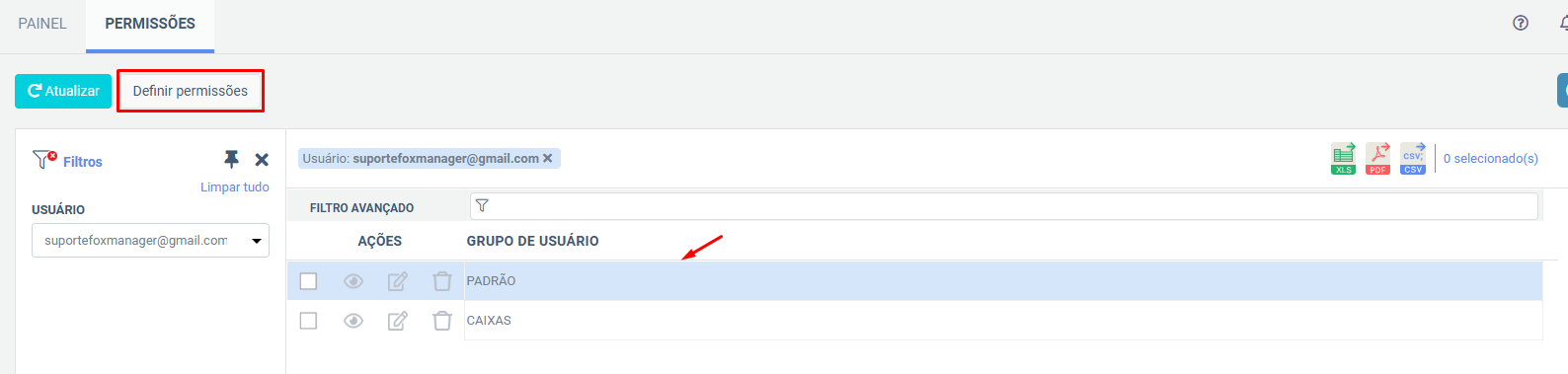
-
A tela de permissão será aberta para realizar as configurações necessárias.
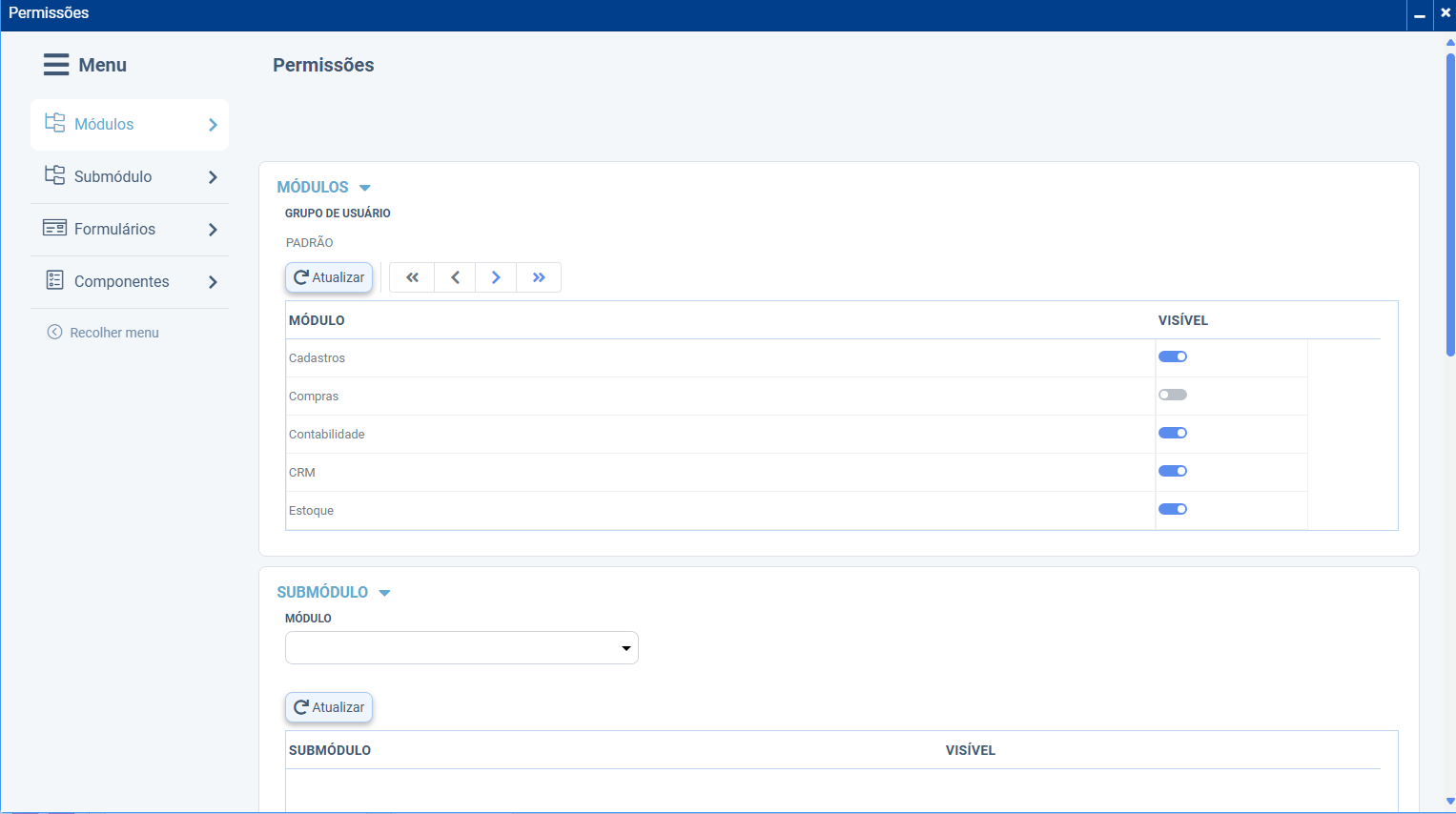
-
Temos as permissões por Módulo: Ao atribuir a permissão no módulo, eles serão mostrados, caso seja retirada a permissão, o usuário do grupo não poderá visualizá-lo.
No grid, localize a coluna "Visível" ao lado de cada módulo. Para habilitar ou desabilitar a visualização de um módulo:
- Dê um duplo clique sobre o campo da coluna "Visível" correspondente ao módulo.
- O botão será alternado entre ligado (azul) ou desligado (cinza).
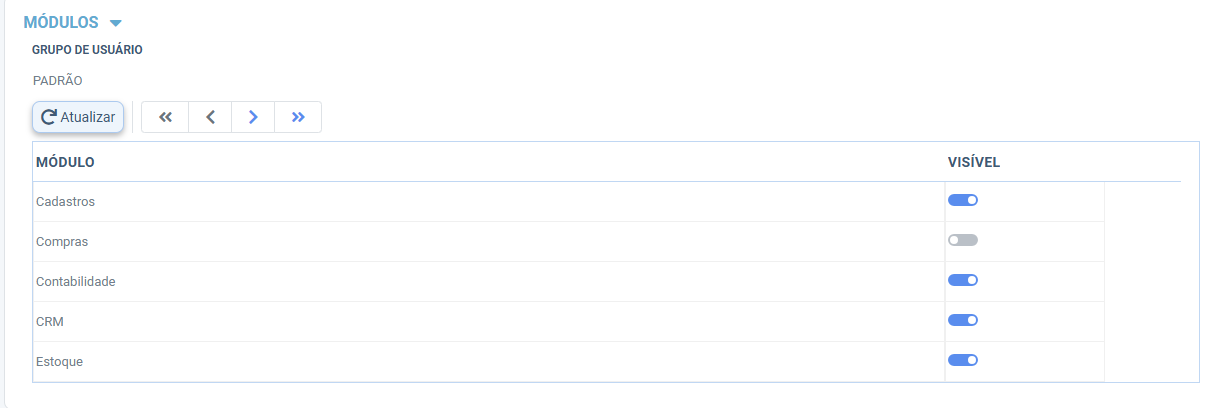
No exemplo acima, o módulo de compras está desabilitado, logo no menu principal, ele não irá aparecer.
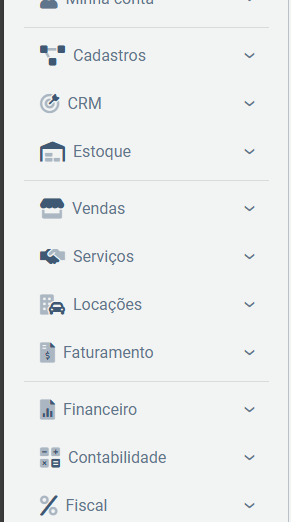
-
Na aba Submódulo, é possível definir quais submódulos estarão visíveis dentro de um módulo específico para o grupo de usuário selecionado.
-
Selecione o módulo desejado no campo "Módulo".
-
Após selecionar, será exibida uma lista com todos os submódulos pertencentes a esse módulo.
-
Na coluna "Visível", defina se o submódulo estará habilitado ou não para o grupo:
-
Dê um duplo clique no botão do campo "Visível" correspondente ao submódulo.
-
O botão ficará azul (ativado) para exibir o submódulo, ou cinza (desativado) para ocultá-lo.
-
-
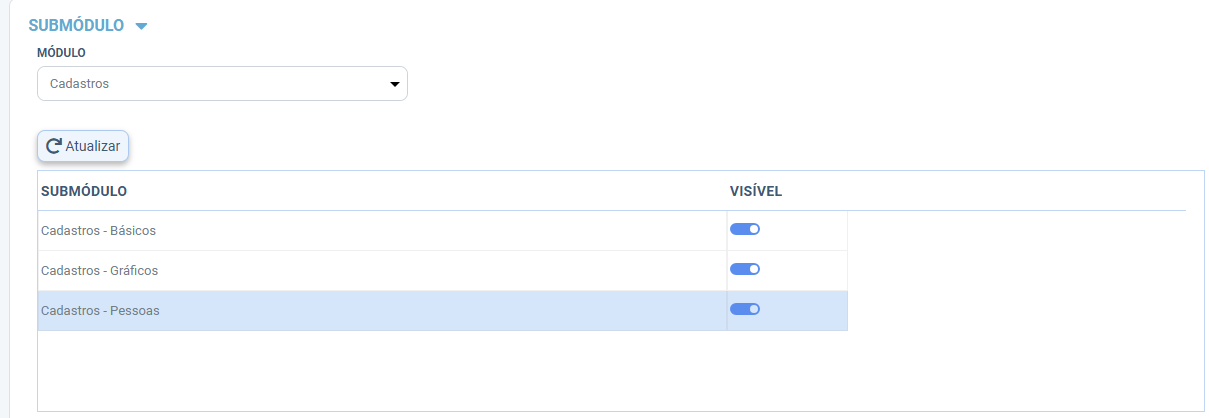
5.Na aba Formulários, você pode definir quais formulários estarão disponíveis dentro dos módulos e submódulos específico, de acordo com o grupo de usuário.
- Selecione o módulo desejado no campo "Módulo".
- Após a seleção, será exibida uma lista com os formulários vinculados aos submódulos daquele módulo.
- No grid, localize o formulário que deseja exibir ou ocultar.
- Na coluna "Visível", clique duas vezes no botão para habilitar (azul) ou desabilitar (cinza) a visualização do formulário para o grupo de usuário.
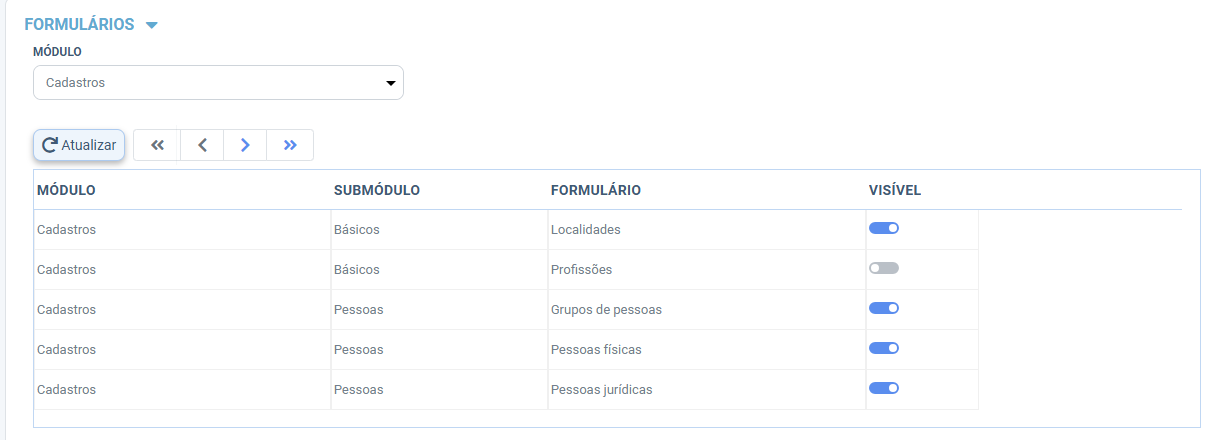
-
A aba "Componente" é a seção onde o administrador pode definir permissões específicas para grupos de usuários, controlando quais partes do sistema (componentes) eles podem visualizar ou apenas ler.
-
No campo Módulo, escolha o módulo desejado (ex.: "Cadastros") na lista suspensa. Isso filtrará os formulários disponíveis para aquele módulo.
-
No campo Formulário, escolha o formulário desejado (ex.: "Básicos - Profissões"). Ao selecionar um formulário, o sistema exibirá no grid abaixo todos os componentes (campos, botões, tabelas) que podem ser permissionados.
-
Selecione um componente no grid.
-
Marque as opções desejadas:
-
Visível: O componente será exibido para o grupo de usuários.
-
Apenas leitura: O componente poderá ser visualizado, mas não editado.
-
Dê um duplo clique no componente para confirmar as permissões.
Após definir todas as permissões, clique no botão "Atualizar" para aplicar as mudanças no grid.
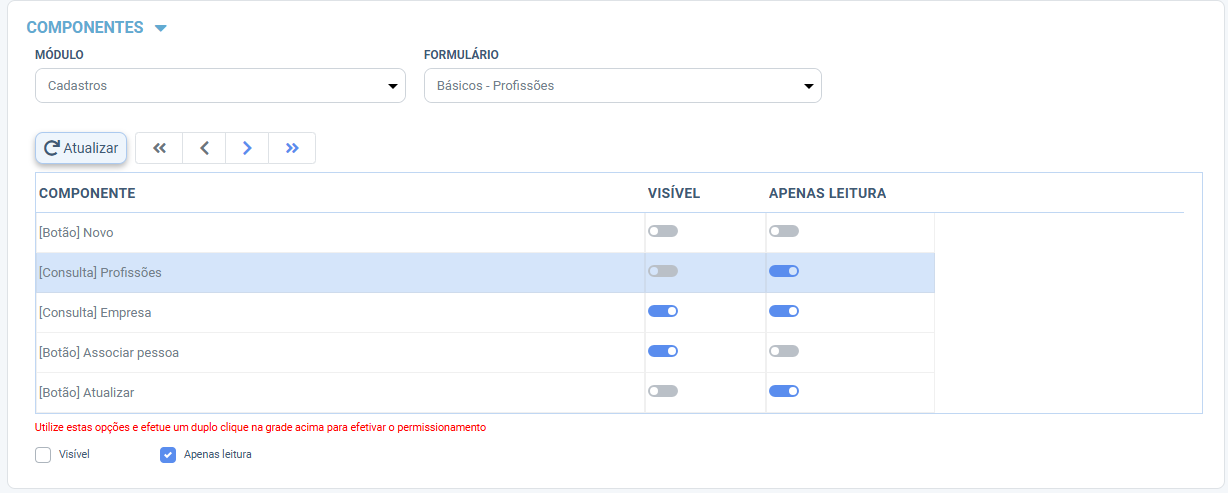
-